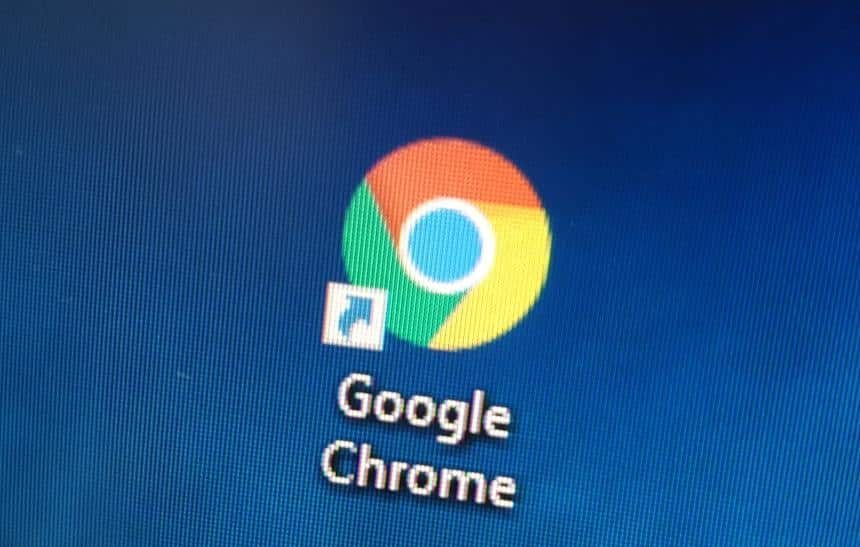Para navegar na internet, é bem capaz que você use mais de um dispositivo como um celular e um computador. Assim, talvez você já tenha se deparado com a necessidade de copiar um texto entre esses dois aparelhos, mas teve que fazer essa tarefa manualmente, o que não acaba sendo algo prático.
Felizmente, o Chrome tem implementado recursos que oferecem uma maior integração para quem usa o navegador em mais de uma plataforma. A seguir, confira como mandar um texto do PC para o celular com Android usando o Google Chrome.
Importante
A nova função exibida no tutorial abaixo já está disponível na versão estável do navegador. Dessa forma, não é necessário fazer a instalação de uma versão de testes do browser.
Vale lembrar que até o momento da publicação da matéria, o recurso para receber um texto copiado só está disponível no Android e o processo inverso não pode ser feito, ou seja, por enquanto você ainda não pode enviar textos do celular para o PC com o Chrome.
Como mandar texto um texto do PC para o celular com o Chrome
Apesar do novo recurso já estar disponível no navegador, a função dele ainda não vem habilitada por padrão. Além disso, para que o processo funcione é necessário que o computador e o celular estejam logados na mesma conta do Google. Confira como usar o novo recurso:
1. Abra o Google Chrome normalmente e verifique se ele está atualizado para a última versão disponível. Na Google Play, também atualize o navegador para a sua última versão;
2. Acesse o endereço: chrome://flags;

3. No campo “Search flags”, procure por “clipboard”;

4. Agora, nas três opções que aparecem, troque o valor de “Default” para “Enabled”;

5. Com as três opções modificadas, uma mensagem deve surgir no navegador. Então, clique em “Relaunch” e espere o browser ser reiniciado.

A partir desse momento, já é possível enviar textos do Chrome para outros dispositivos. Para isso, basta selecionar um texto, clicar com o botão direito nele e escolher a opção “Enviar texto para seus dispositivos”, conforme sugere a imagem abaixo.

Já no seu celular, você receberá uma notificação confirmando que um texto foi copiado para a sua área de transferência. Assim, você poderá utilizá-lo onde precisar, como em um aplicativo qualquer de anotações, por exemplo.

Pronto! A partir desse momento, você já sabe como enviar os textos de seu computador para outros dispositivos com o Chrome.